In unsererm FAQ findest Du eine schnelle Antwort auf Deine Fragen.
maja.cloud Allgemein
ChatGPT
Auf dieser Seite findest Du die Kurzantworten auf die am meisten gestellten Fragen.
Zusätzlich findest Du reichlich Informationen in unserer Knowledgebase unter https://ticket.maja.cloud/#knowledge_base/1/locale/de-de. Verwende Deine persönlichen maja.cloud Zugangsdaten, um Dich an der Knowledgebase/Ticketsystem anzumelden. Navigiere durch die Kategorien oder verwende die Suchfunktion, um an die gewünschten Informationen zu gelangen.
Wenn Du weder im FAQ noch in der Knowledgebase die passende Antwort auf Deine Frage gefunden hast, kannst Du uns per Mail unter support@maja.cloud erreichen. Beschreibe Dein Anliegen bitte so genau wie möglich und hänge, falls vorhanden, Bilder von eventuell vorliegenden Fehlern an, um eine schnellstmögliche Bearbeitungszeit zu ermöglichen.
Alternativ zur Mail kannst Du in unserem Ticketsystem ticket.maja.cloud direkt ein Ticket erstellen. Beim Erstellen Deines ersten Tickets wirst Du von einem Assistenten unterstützt.
Solltest Du wünschen, direkt mit einem unserer Techniker in Kontakt zu treten, kannst Du den Supportchat auf maja.cloud/support verwenden. Über den Supportchat wirst Du zu einem Supporttechniker verbunden. Den Supportchat findest Du auf maja.cloud/support in der Bildschirmecke unten rechts.
maja.cloud Desktop
Damit Du Dich an der Cloud anmelden kannst, musst Du bereits ein Passwort für Deinen maja.cloud Benutzer festgelegt haben.
In diesem kurzen Video erklären wir Dir, wie Du Deine Cloudverbindung an einem Windows Computer einrichtest:
Alternativ zum Video haben wir Dir eine Anleitung in Textform erstellt. Folge der Anleitung, um Deinen Zugang zur maja.cloud einzurichten:
- Rufe die Internet-Seite https://maja.cloud auf.
- Gehe auf Login > Login (Großer schwarzer Button mit gelber Schrift)

- Lade Dir die Verbindungsdatei „2019“ herunter.

- Verbinde Dich mit Deinen Zugangsdaten: „vorname.nachname@deinedomain“ + Vergebenes Kennwort.
Falls Du das Kennwort vergessen hast, erhältst Du unter https://ticket.maja.cloud/#knowledge_base/1/locale/de-de/answer/20 eine Anleitung, wie Du es zurücksetzten kannst.